
Xerox Korporation bi rengek çalak di hilberîna çapkeran de mijûl e. Navnîşa hilberên wan xwedî modela 3117 Phaser. Her xwediyê amûrên mîna destpêkirina kar hewce ne ku ji bo amûrê xwe saz bikin, ji bo ku hûn operasyona rast ji OS-ê bicîh bikin. Ka em hemî vebijarkên ji bo wê çawa bikin analîz bikin.
Xerox Phaser 3117 Driver Printer dakêşin
Pêşîn, çêtirîn e ku yekser rêbazê bikar bînin destnîşan bikin. Ev ê hewce bike ku tenê bi rêwerzên li jêr nas bike, yek hilbijêrin û her gav bavêjin.Method 1: Resourceavkaniya Web Xerox
Mîna hemî pargîdaniyên mezin ên alavên cuda, Xerox xwedan malperek fermî bi rûpelek piştgiriyê, li ku derê bikarhênerên dikarin her tiştê ku dê bi hilberên vê pargîdaniyê bikêr bibînin. Vebijark û dakêşanên dakêşandinê Vê vebijarkê wiha ye:
Herin malpera fermî ya Xerox
- Li ser geroka xweya bijare veguherînin û biçin ser rûpelê sereke ya malperê li ser girêdana ku li jor hatî destnîşan kirin.
- Mouse li ser "Piştgirî û ajokar" tiştê ku hûn menuya pop-up li ku hûn dixwazin li ser "belgekirin û ajokar" bikirtînin.
- Pêngavek din veguheztina guhertoya navneteweyî ya malperê ye, ku bi zencîreya çepê ya çepê ya li ser girêdana têkildar ve hatî çêkirin.
- Pêşdebiran pêşkêşî amûrên ji navnîşê hilbijêrin an navê hilberê di rêzikê de têkevin. Vebijêrîna duyemîn dê hêsantir û zûtir be, ji ber vê yekê modela çapkirinê li wir tîp bikin û li benda agahdariya nû ya li tabloya jêrîn.
- Dê çapkerek pêwîst be, li ku derê hûn dikarin yekser biçin beşa ajokarên vîdyoyê li ser bişkoja ajokaran û dakêşan.
- Di tabloya ku pêşî lê vedibe, yekem, pergala xebitandinê tê bikar anîn, ji bo nimûne, Windows XP, û her weha zimanê ku dê bi rehetî bixebite diyar bike.
- Naha ew tenê dimîne da ku stringek bi ajokerek bibîne û li ser wê bikirtîne da ku pêvajoya boot dest pê bike.
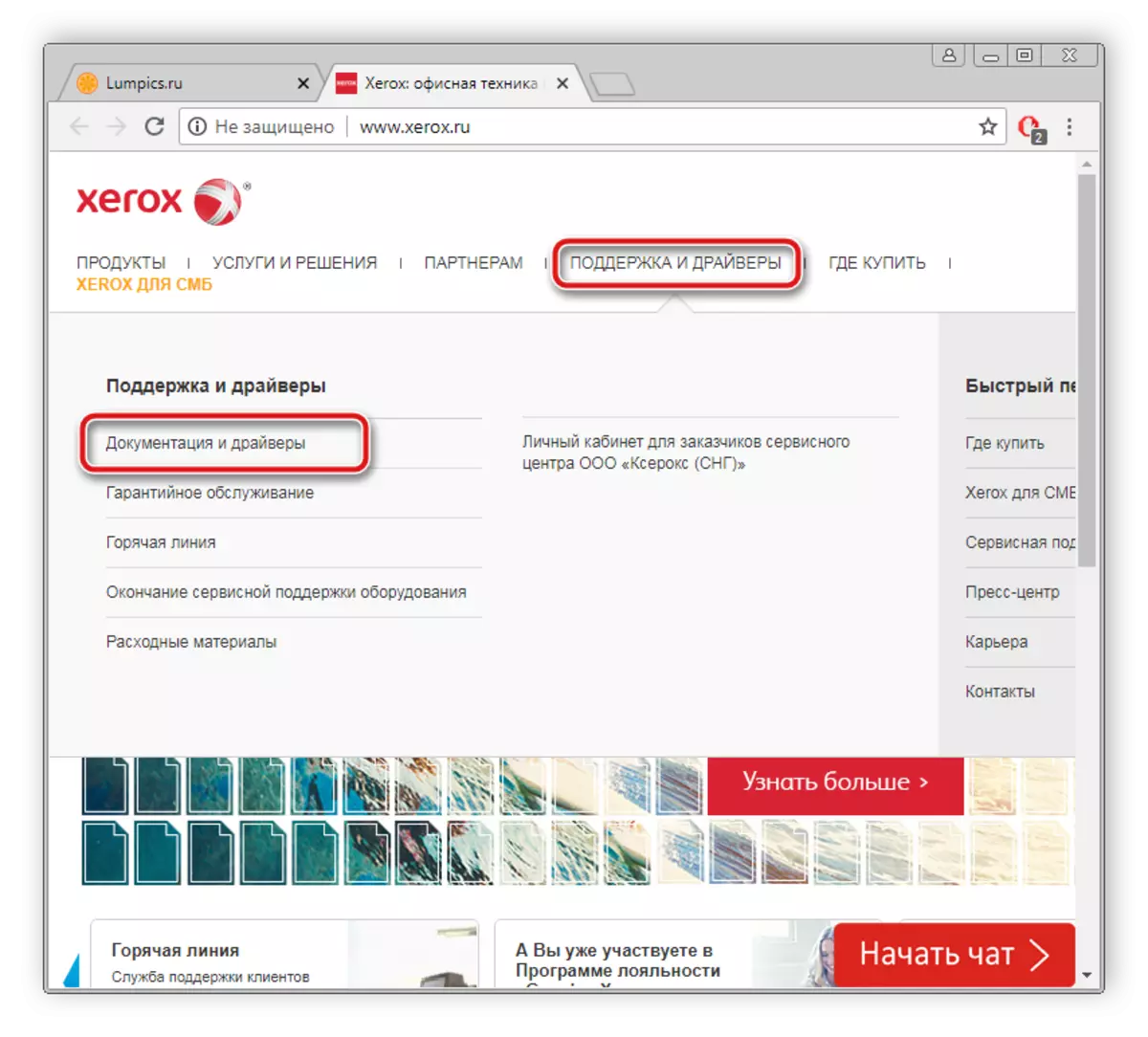
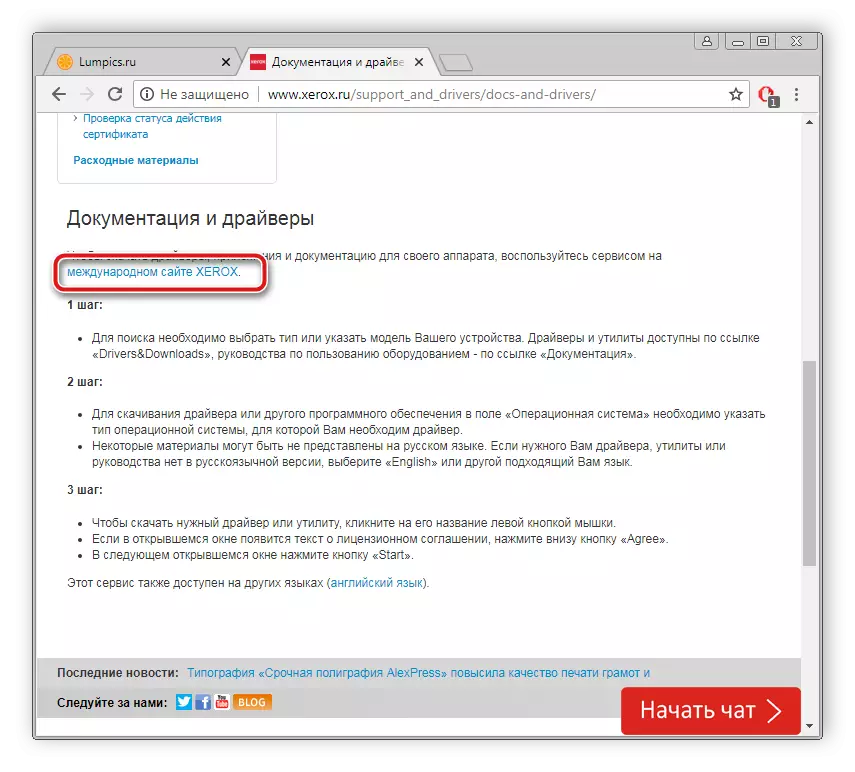
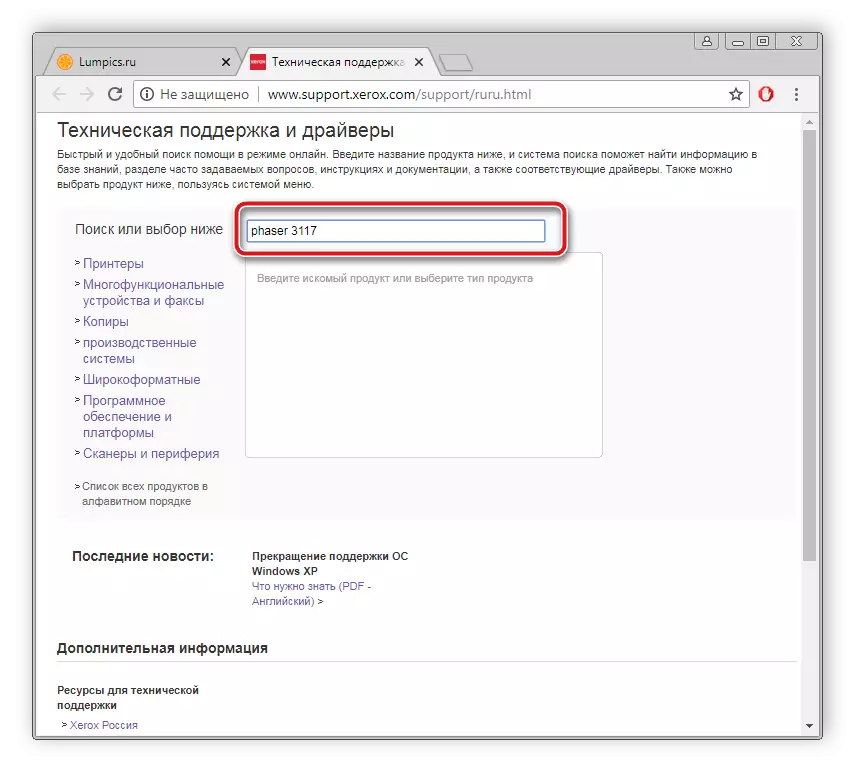

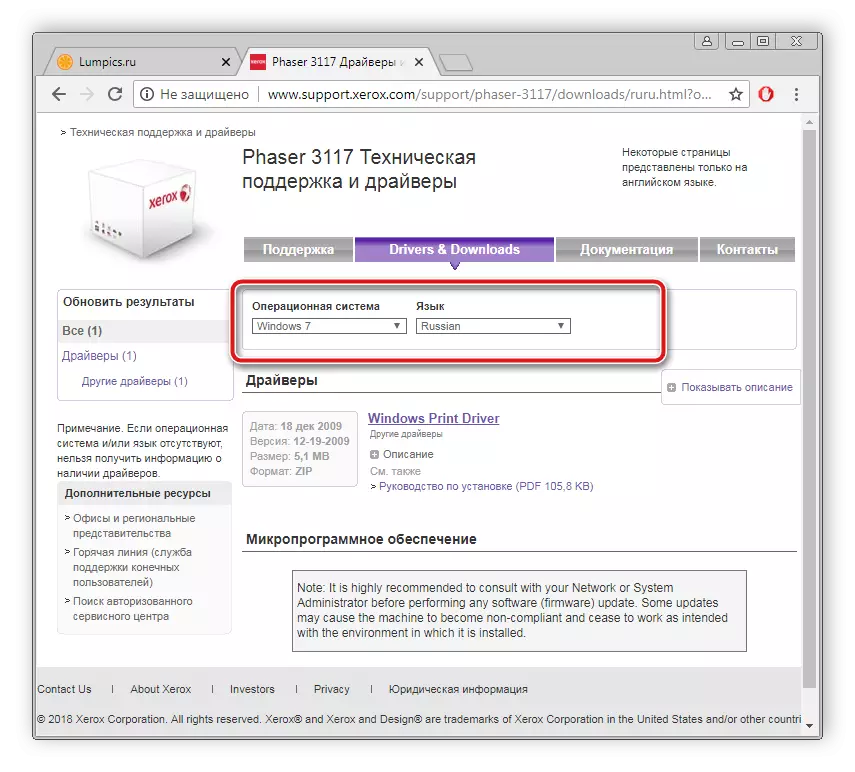
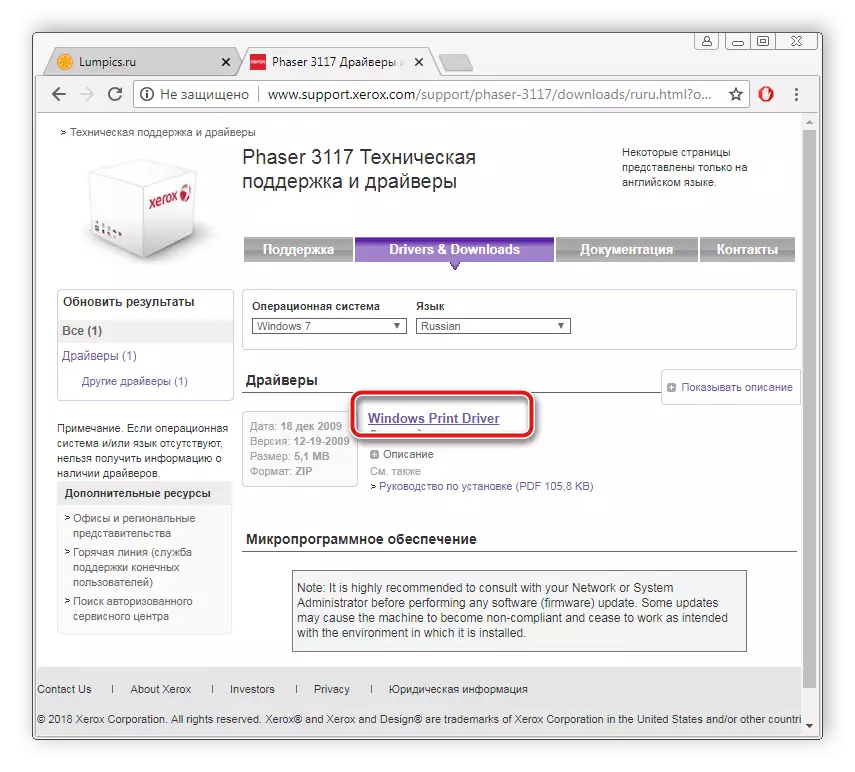
Piştî dakêşandinê temam e, sazker dest pê bikin û rêwerzên ku di wê de têne boyax kirin bişopînin. Sazkirin bixwe bixweber tê darve kirin.
Method 2: Bernameyên Partî-Partî
Heke xwestekek serbixwe tune ku ji ajokarên guncan re bigerin, bi hemî bernameyên taybetî re bawer bikin. Hûn ê hewce bikin - yek ji wan dakêşin, li ser kompîterek dakêşin, vekir û diran bikin da ku ew pelên nû hildin. Piştra, ew bes e ku sazkirinê piştrast bike û li benda dawiya wê bimîne. Em pêşniyar dikin ku xwe bi navnîşa nûnerên çêtirîn ên nermalava wiha di materyalek din a me de li jêr nas bikin.
Zêdetir bixwînin: Bernameyên çêtirîn ji bo sazkirina ajokaran
Gotarek me heye ku tê de tevahiya pêvajoya lêgerînê û sazkirinê bi hûrgulî bi karanîna çareseriya ajokar tê vegotin. Em pêşniyar dikin ku vê materyalê li ser girêdana li jêr bixwînin.

Zêdetir bixwînin: Meriv çawa ajokarên li ser komputerê bi karanîna çareseriya Driverpack-ê nûve bikin
Method 3: Bi ID-ê lêgerîn
Her alavên, tevî çapker, di pergala xebitandinê de navê xwe ya bêhempa tête destnîşankirin. Spas ji vê kodê, her bikarhênerek dikare ajokarên herî rastîn ên herî dawî bibînin. Navê bêhempa ya Xerox Phaser 3117 wiha xuya dike:
LpTenum \ XeroxPhaser_3117872c.

Di vê rêbazê sazkirinê de tiştek tevlihev tune, hûn tenê hewce ne ku rêwerzek piçûk bişopînin. Hûn dikarin li ser girêdana li jêr bi vê yekê nas bikin.
Zêdetir bixwînin: Ji bo ajokarên hardware bigerin
Method 4: Vebijarkên Windows OS-ê çêkirî
Pergala xebitandinê, bê guman, piştgirî dide xebata bi çapkeran re, ji ber vê yekê biryara bikarhênerê li ser lêgerîn û sazkirina ajokaran pêşniyar dike. Algorithmê çalakiya li Windsum 7 wiha xuya dike:
- Herin biçin "Destpêk" û amûr û çapker "hilbijêrin.
- Ji bo destpêkirina amûreyê, li ser "sazkirina çapkirinê" bikirtînin.
- Xerox Phaser 3117 amûrek herêmî ye, ji ber vê yekê di pencereya ku vedibe de, parameterê guncan hilbijêrin.
- Amûrê bi portê ve girêdin, û paşê têkiliya çalak di pencereya sazkirinê de diyar bikin.
- Naha windows navnîşek hemî hilberînerên piştgirî û hilberên wan vedike. Heke navnîş neyê xuya kirin an jî modela pêwîst tune, li ser nûvekirina wê ya nûvekirina Windows-ê bikirtînin.
- Ew bes e ku hûn pargîdanî, modela wê hilbijêrin û hûn dikarin bêtir biçin.
- Actionalakiya paşîn ev e ku meriv nav bike. Tenê her navê çapxanê ya xwestî binivîse da ku dest bi sazkirina ajokaran bike.
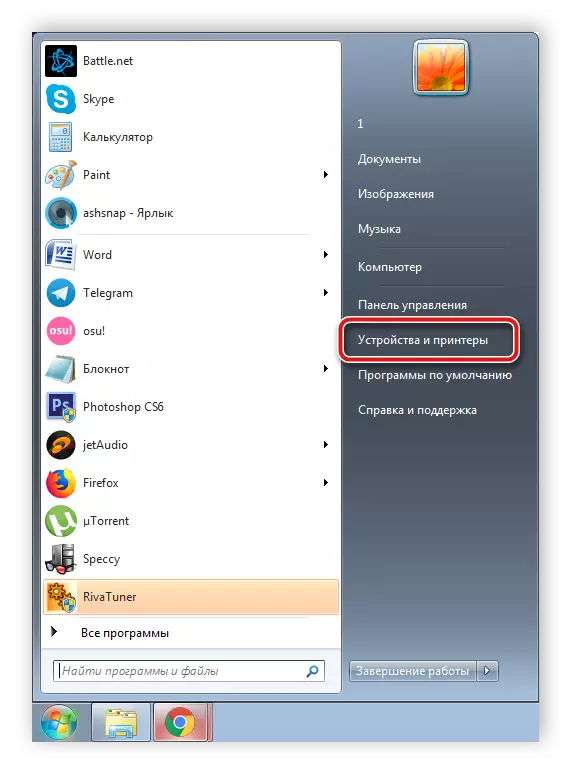
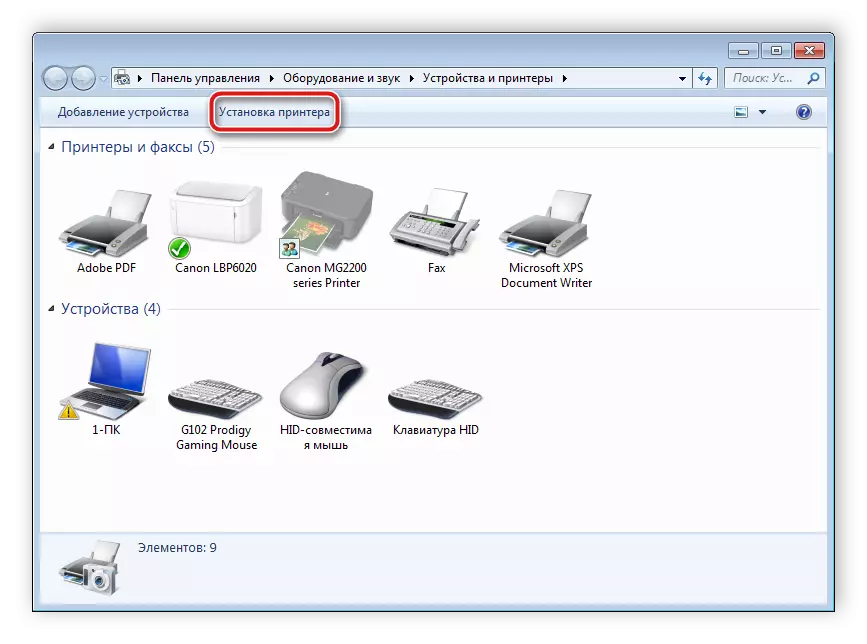
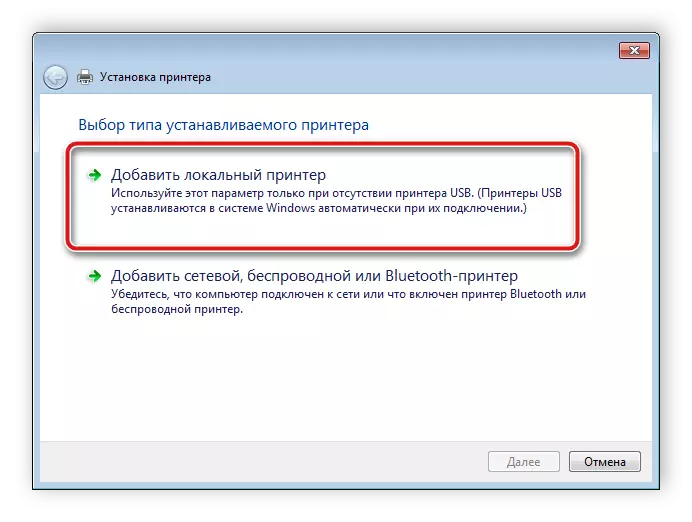

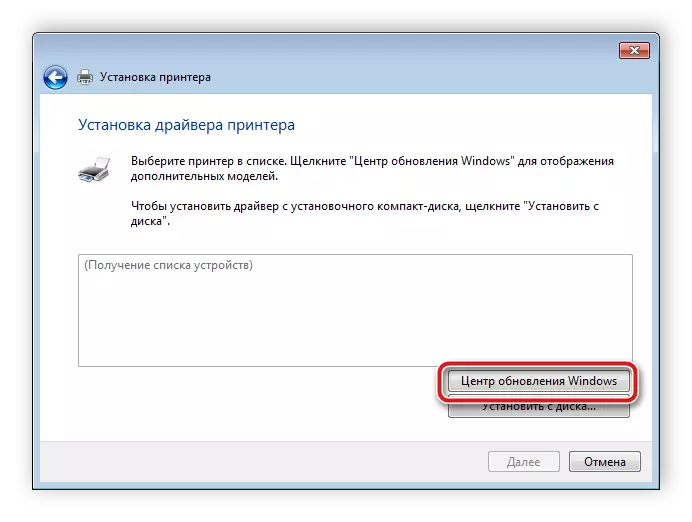


Pêvajoya sazkirinê bixwe otomatîk e, ji ber vê yekê hûn ne hewce ne ku kiryarên din jî bikin.
, Ro, me hemî vebijarkên heyî yên ku hûn dikarin ajokarên guncan ji bo Xerox PHASER 3117 bicîh bikin.
